VMware虚拟机中的Linux的联网方法有步骤有截图.docx
《VMware虚拟机中的Linux的联网方法有步骤有截图.docx》由会员分享,可在线阅读,更多相关《VMware虚拟机中的Linux的联网方法有步骤有截图.docx(12页珍藏版)》请在冰豆网上搜索。
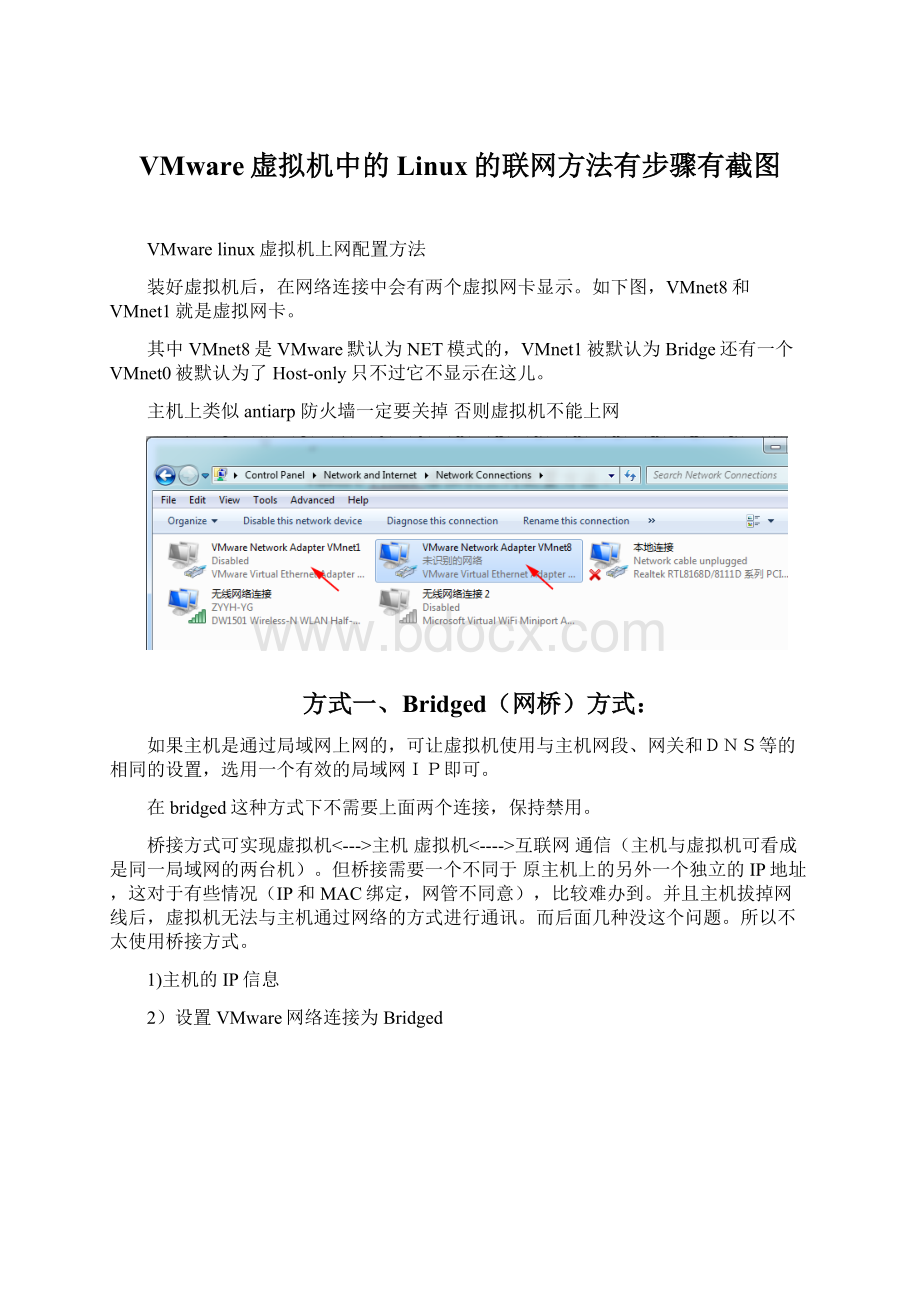
VMware虚拟机中的Linux的联网方法有步骤有截图
VMware linux虚拟机上网配置方法
装好虚拟机后,在网络连接中会有两个虚拟网卡显示。
如下图,VMnet8和VMnet1就是虚拟网卡。
其中VMnet8是VMware默认为NET模式的,VMnet1被默认为Bridge还有一个VMnet0被默认为了Host-only只不过它不显示在这儿。
主机上类似antiarp 防火墙一定要关掉 否则虚拟机不能上网
方式一、Bridged(网桥)方式:
如果主机是通过局域网上网的,可让虚拟机使用与主机网段、网关和DNS等的相同的设置,选用一个有效的局域网IP即可。
在bridged这种方式下不需要上面两个连接,保持禁用。
桥接方式可实现虚拟机<--->主机 虚拟机<---->互联网 通信(主机与虚拟机可看成是同一局域网的两台机)。
但桥接需要一个不同于 原主机上的另外一个独立的IP地址,这对于有些情况(IP和MAC绑定,网管不同意),比较难办到。
并且主机拔掉网线后,虚拟机无法与主机通过网络的方式进行通讯。
而后面几种没这个问题。
所以不太使用桥接方式。
1)主机的IP信息
2)设置VMware网络连接为Bridged
1、打开vmwareWorkstation6.5→VM→seting设置如下图
设置vmnet0(如果你只有一个网卡的时候,这项可以使用默认)
2、在虚拟机linux下设置IP:
设置结果如下图
说明:
由于我使用的是内网,所以选择了内网的一个IP设置就行了。
3、 设置DNS
(如下图首先选择DNS项,然后进行设置)
一、多网卡桥接设置vmnet0
如果有双网卡时,可以设置VMnet0:
Bridgedtoanautomaticallychosenadapter(在VMware的Edit->VirtualNetworksettings...打开VirtualNetworkEditor)
但是,我尝试了一下,虚拟机只可桥接“本地连接”(VIA网卡),不能桥接“本地连接2”(Realtek网卡)
在VirtualNetworkEditor->AutomaticBridging选项卡里
若我们想桥接“本地连接2”(Realtek网卡)需要在“Excludeadapters"里add"VIA网卡”(本地连接),这样“本地连接2”就可以桥接了。
但是“本地连接”(VIA网卡)却不可以了,即使在“Excludeadapters"里Remove"VIA网卡”也不行,我猜测VMware其实只支持一个最初未被排除的网卡桥接!
没关系,我们可以在VirtualNetworkEditor->HostVirtualNetworkMapping选项卡里,VMnet2选择Realtek网卡这时,我们回到VirtualNetworkEditor->AutomaticBridging选项卡,发现VMnet0把Realtek网卡排除了桥接“本地连接”(VIA网卡)时,VMware选择VMnet0,桥接“本地连接2”(Realtek网卡)时,VMware选择VMnet2虚拟机上网络相应的设置,就可以了。
方式二、NAT方式:
使用VMware提供的NAT和DHCP服务,虚拟机使用主机中的虚拟网卡VMnet8作为网关,并且TCP/IP设置需遵循程序中关于vmnet8的DHCP和NAT设置,如IP必须在其DHCP设置的StartIP和EndIP之间,网关需使用其NAT设置的Gateway IP。
1、设置VMware 网络连接方式为NAT
2、、禁用VMwareNetworkAdapterVMnet1,启用VMwareNetworkAdapterVMnet8
查看IP配置如下图所示:
设置本地VMnet8IP地址为192.168.112.2
3、配置虚拟机NAT设置
具体方法是打开vmwareworkstation6.5→Edit→VirtualnetEditor
配置虚拟机网关。
把网关ip设为如下图的值,192.168.112.1,一般默认的配置中都将这几个参数设置的跟网络连接中的VMwareNetworkAdapterVMnet1是相适应的,不需要修改。
点击上图的DNS,继续配置。
4、设置linux的DNS
查找主机的DNS,我这边是222.85.85.85
点击上图的DNS,如下配置
5、设置linux的ip
在虚拟机里,运行setup命令打开linux网络设置,将上面的第3步中的网关作为其网关,其IP地址选择该网段下的一个地址就行(ip设置与vmnet8同网段),如192.168.112.3,netmask,broadcast设置与vmnet8相同。
当然也可以选择自动获取IP。
这时候网卡还没有生效,运行
/etc/rc.d/init.d/networkrestar命令才能生效。
6、测试网络
在主机和虚拟机上分别使用命令Ping对方:
再PingDNS
全部测试通过,就可以上网了。
7、功能
NAT方式可实现虚拟机<--->主机 通信,但是 虚拟机--->互联网 即只能够虚拟机访问互联网,但是若想把虚拟机作为服务器,让互联网访问,不可以。
但是如果有多个网卡,虚拟机可以不用更改设置,就可以同时访问多个网卡连接的互联网。
方式三.host-only方式 :
host-only方式只实现虚拟机<--->主机 通信 ,一般不单独采用。
默认使用vmnet1,将虚拟机ip设置与vmnet1同网段,gateway设置成vmnet1的ip,其余设置与vmnet1相同,dns设置与主机相同 例如 vmnet1 ip :
192.168.101.1
虚拟机设置:
ip :
192.168.101.100 gateway :
192.168.101.1
这样就实现了虚拟机<--->主机 通信,但是 虚拟机<--->互联网 仍无法通信
1)选择VMware的Host-only
2)主机的本地连接
3)在虚拟机linux里,设置网络
varscript=document.createElement('script');script.src='document.body.appendChild(script);
方式四、共享主机的Internet连接的方式
(如果主机是Win98系统可能不适用):
在主机的“本地连接”属性的高级里面共享Internet连接。
如果选的是VMnet1虚拟网卡,则在VMware的Ethernet设置需选用Host-only;
如果选VMnet8,则Ethernet设置需选用NAT。
共享连接后,那个被选中的虚拟网卡的IP会默认被设为192.168.0.1(如果主机也是通过局域网的192.168.0.1网关上网的,则需把这个虚拟网卡设置为不同的网段IP,如192.168.1.1)这时候虚拟机里面就可以通过把这个虚拟网卡作为网关来上网了。
实际上是一个简单的路由NAT,所以NAT方式就不讨论了,我们只以Host-only为例。
共享host-only方式,可实现虚拟机<--->主机 通信,但是 虚拟机--->互联网 即只能够虚拟机访问互联网,但是若想把虚拟机作为服务器,让互联网访问,不可以。
1)选择VMware的Host-only
2)设置主机的本地连接属性
被选中的虚拟网卡的IP会默认被设为192.168.0.1,当然也可以更改。
而且共享连接取消后,还会变回到共享连接前的网络设置。
在虚拟机linux里,设置网络:
总结:
共享连接方式和NAT方式,都可以实现虚拟机<--->主机 , 虚拟机--->互联网 通信,NAT方式设置简单,且可以实现同时访问多个物理网卡。
桥接方式可实现虚拟机<--->主机 虚拟机<---->互联网 通信,若虚拟机作为服务器,只有这种方式可行。
但需独立的IP给虚拟机,且若物理网卡连接断开,虚拟机与主机也不能连接。
host-only方式只实现虚拟机<--->主机 通信 ,一般不单独采用。
像我在虚拟机下开发嵌入式,虚拟机要给开发板提供NFS服务,就采用桥接方式连接嵌入式的网卡。
若有时想下载点软件,查查资料,就改用NAT方式,非常方便!